Die 9 besten WordPress-Video-Plugins zum Hochladen, Hosten und Abspielen von Videos
Veröffentlicht: 2022-07-19Videos sind eine fantastische Möglichkeit, mit Ihren Besuchern zu kommunizieren und das Engagement zu steigern, und sie werden auf Websites immer häufiger. Tatsächlich berichtete die Social Media Week, dass Videos bald 82 Prozent des weltweiten Internetverkehrs ausmachen werden.
Viele Leute entscheiden sich dafür, ein Plugin zu verwenden, um Videos zu ihrer Website hinzuzufügen, aber eine schnelle Suche im Plugin-Repository wird eine große Auswahl an Optionen offenbaren.
Um Ihnen bei der Auswahl der besten Methode zum Anzeigen von Videos auf Ihrer Website zu helfen, haben wir die besten Plugins untersucht und sie basierend auf ihren Funktionen, Vor- und Nachteilen, Benutzerfreundlichkeit und Preisen verglichen.
Die besten WordPress-Video-Plugins
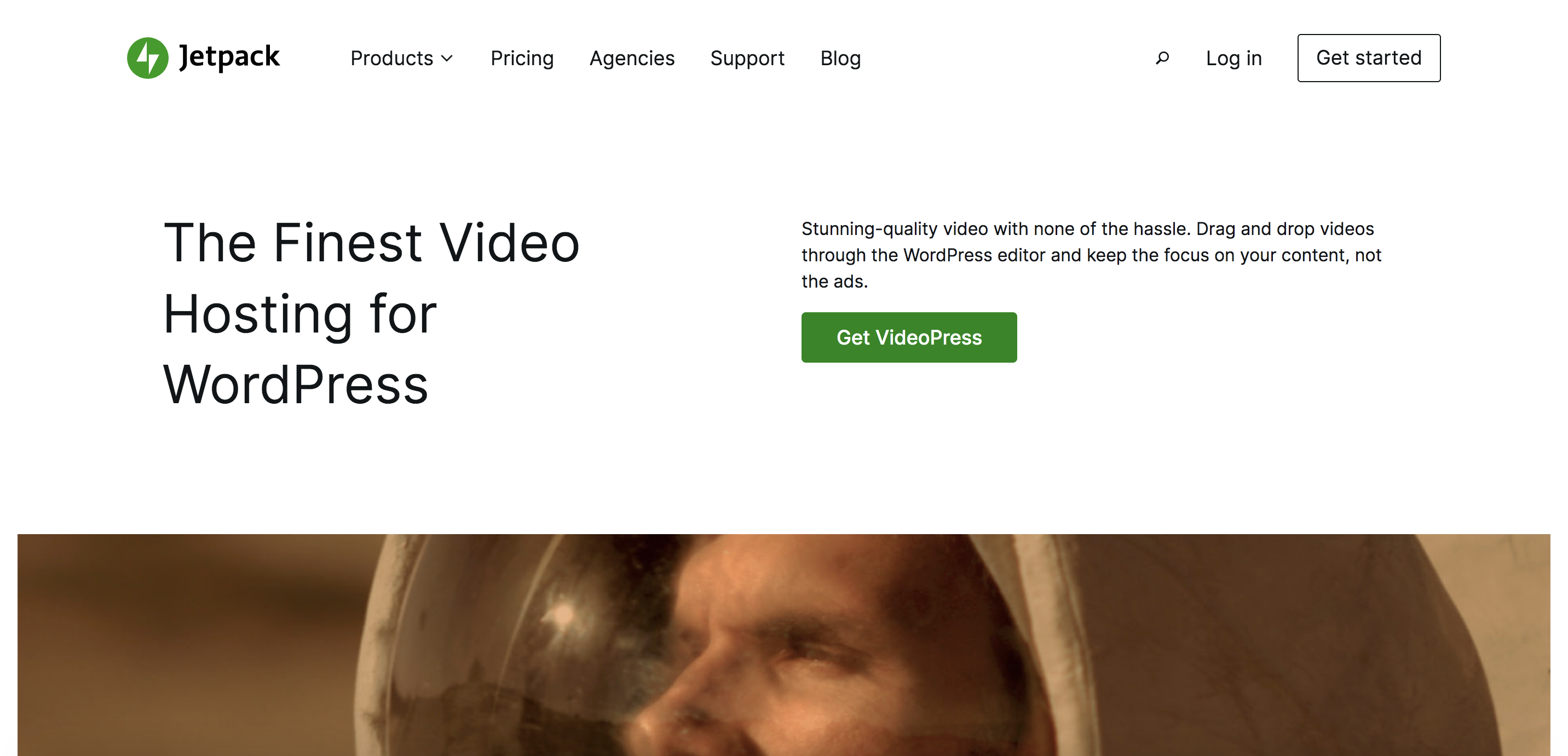
1. Jetpack VideoPress
Jetpack VideoPress ist ein leistungsstarkes WordPress-Video-Plugin, mit dem Sie das präsentieren können, was am wichtigsten ist: Ihre großartigen Inhalte. VideoPress wurde von Automattic, dem Team hinter WordPress.com, speziell für WordPress entwickelt. Das bedeutet, dass Sie davon ausgehen können, dass es nahtlos mit allen wichtigen Themen und Plugins funktioniert.
VideoPress erleichtert die Verwendung von Videos auf Ihrer WordPress-Website. Es reagiert vollständig und Ihre Besucher erhalten eine intuitive, blitzschnelle Erfahrung, egal welches Gerät sie verwenden.
Seine Hosting-Fähigkeiten sind, wo es wirklich glänzt. VideoPress speichert und liefert Videodateien extern, damit sie Ihre Website nicht belasten. Sie profitieren von den Vorteilen des Hostings auf einer Drittanbieterplattform wie YouTube, haben jedoch die volle Kontrolle über Ihr Besuchererlebnis – keine Werbung, keine unabhängigen Vorschläge, nur der Inhalt, der angezeigt werden soll.
Mit VideoPress können Sie Ihre schönen Videos in voller 1080p- oder 4K-HD-Auflösung präsentieren, und Sie erhalten großzügige 1 TB Speicherplatz – genug für so ziemlich jede WordPress-Website.
Möchten Sie das Erscheinungsbild Ihres Videoplayers ändern? Verwenden Sie die bereitgestellten Optionen, um die Farben an Ihre Marke anzupassen. Sie können Ihren Besuchern auch die ultimative Kontrolle über ihr Erlebnis bieten, indem Sie ihnen ermöglichen, das Format und die Auflösung auszuwählen, in der sie sich ansehen möchten, die Wiedergabegeschwindigkeit zu ändern, Untertitel zu aktivieren und die Bild-in-Bild-Funktion zum „Herausspringen“ zu verwenden. das Video zum einfacheren Betrachten.
Hauptmerkmale von Jetpack VideoPress:
- Hosting mit einem leistungsstarken CDN, das dafür sorgt, dass Ihre Website schnell geladen wird
- Die Möglichkeit, Ihre Videos per Drag-and-Drop auf jede Seite oder jeden Beitrag zu ziehen
- Volle 4K HD-Unterstützung
- Bild-in-Bild-Unterstützung
- Untertitelunterstützung
- Variable Wiedergabegeschwindigkeiten
- Unbegrenzte Logins für Ihre Teammitglieder
- Integration mit der WordPress-Medienbibliothek, sodass Sie Videos über das Dashboard verwalten können
- 1 TB Speicherplatz mit einer maximalen Video-Upload-Größe von 5 GB
- Videohintergründe in voller Breite
- Die Möglichkeit, Videos auf angemeldete Benutzer zu beschränken
- Ein werbefreies Erlebnis
- Ein markenfähiger Player, der an Ihre Marke und Website angepasst werden kann
Vorteile von Jetpack VideoPress:
- Videos werden extern gehostet, wodurch Ihre Website leicht und schnell bleibt.
- Es wird von dem Team hinter WordPress.com erstellt und gewartet, um eine nahtlose Integration zu ermöglichen.
- Der Videoplayer reagiert vollständig und bietet ein großartiges Erlebnis für Mobilgeräte, Tablets und Desktops.
- Mit Unterstützung für 4K-, 1080p- und Zeitraffervideos können Sie Ihre Inhalte optimal anzeigen.
- Sie können Videos auf eingeloggte Benutzer beschränken, was bedeutet, dass sie Teil einer Mitgliedschaft oder eines Abonnements sein können.
- Sie können den Videoplayer ohne VideoPress-Branding ganz einfach an Ihre Marke anpassen.
- Es gibt viele zusätzliche Funktionen wie Bild-in-Bild-Unterstützung, private Videos, Steuerung der Wiedergabegeschwindigkeit, Untertitel und benutzerdefinierte Video-Thumbnails.
Nachteile von Jetpack VideoPress:
- Während das Plugin ein hervorragendes Preis-Leistungs-Verhältnis bietet, gibt es keinen kostenlosen Plan.
- Es gibt keine integrierten Tools zur Lead-Generierung.
- Während grundlegende Statistiken verfügbar sind, sind sie weniger detailliert als bei einigen Konkurrenten.
Benutzerfreundlichkeit:
VideoPress wurde speziell für die Arbeit mit WordPress-Sites entwickelt, sodass Sie Videos wie jeden anderen Inhalt in Ihre Website integrieren können. Sie können den integrierten WordPress-Blockeditor verwenden, wodurch die Lernkurve so gut wie nicht vorhanden ist.
VideoPress bietet auch eine umfassende und leicht lesbare Dokumentation und verfügt über ein Team von Happiness-Ingenieuren, die Ihnen helfen, wenn Sie auf Probleme stoßen.
Preisgestaltung:
- VideoPress ist im ersten Jahr als eigenständiges Plugin für 5,95 $ pro Monat erhältlich. Danach werden es 9,95 $ pro Monat.
- Sie können VideoPress als Teil des Jetpack Complete-Plans erhalten, der auch eine Fülle von Sicherheits-, Geschwindigkeits- und Wachstumstools enthält, für 29,96 $ pro Monat im ersten Jahr. Nach dieser Zeit werden es 99,95 $ pro Monat.
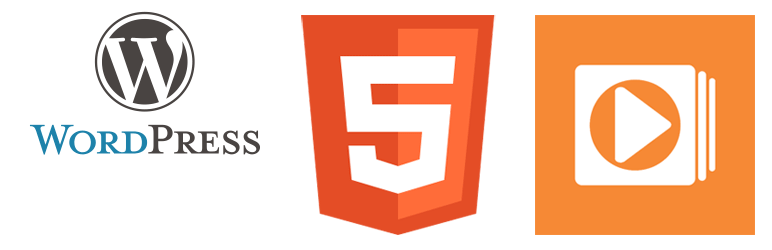
2. Einfacher Videoplayer
Easy Video Player ist ein WordPress-Video-Plugin, mit dem Sie Inhalte von vielen beliebten Video-Sharing-Diensten zu Ihrer Website hinzufügen können. Sie können dieses Tool auch verwenden, um Inhalte anzuzeigen, die Sie der Medienbibliothek hinzugefügt haben. Das Plugin wird mit einer Reihe von Shortcodes geliefert, um Videos überall auf Ihrer Website hinzuzufügen, die Größe des Videoplayers zu steuern oder Videos auf Schleife oder automatische Wiedergabe einzustellen.
Hauptmerkmale von Easy Video Player:
- Shortcodes, mit denen Sie Videos steuern und einbetten können
- Eine einfache Schnittstelle
- Unterstützung für selbst gehostete und Drittanbieter-Videos
- Die Möglichkeit, CSS zum Anpassen des Videoplayers zu verwenden
Vorteile von Easy Video Player:
- Die Benutzeroberfläche ist einfach und schnell zu erlernen.
- Das Plugin ist völlig kostenlos, ohne Premium-Optionen.
Nachteile von Easy Video Player:
- Sie müssen Ihre Inhalte auf Ihrer Website hosten oder einen Videodienst (z. B. YouTube oder Vimeo) verwenden.
- Easy Video Player enthält keine Blöcke für den WordPress-Editor, daher müssen Sie sich auf Shortcodes verlassen, um Ihre Inhalte hinzuzufügen.
- Es kann schwierig sein, das Erscheinungsbild des Players an Ihre Marke anzupassen, wenn Sie mit der Bearbeitung von CSS nicht vertraut sind.
- Der Player bietet nicht viele Funktionen, die über die einfache Videowiedergabe hinausgehen.
Benutzerfreundlichkeit:
Easy Video Player ist beim Einbetten eines Videos relativ einfach zu verwenden. Das Plugin funktioniert jedoch über Shortcodes, die etwas schwieriger zu verwenden sein können als das Hinzufügen von Blöcken im WordPress-Editor. Wenn Sie außerdem das Erscheinungsbild der Videowiedergabe bearbeiten möchten, müssen Sie CSS verwenden. Es ist nur eine begrenzte Dokumentation verfügbar, aber der Entwickler antwortet regelmäßig auf Support-Probleme im WordPress-Repository.
Preisgestaltung:
Frei
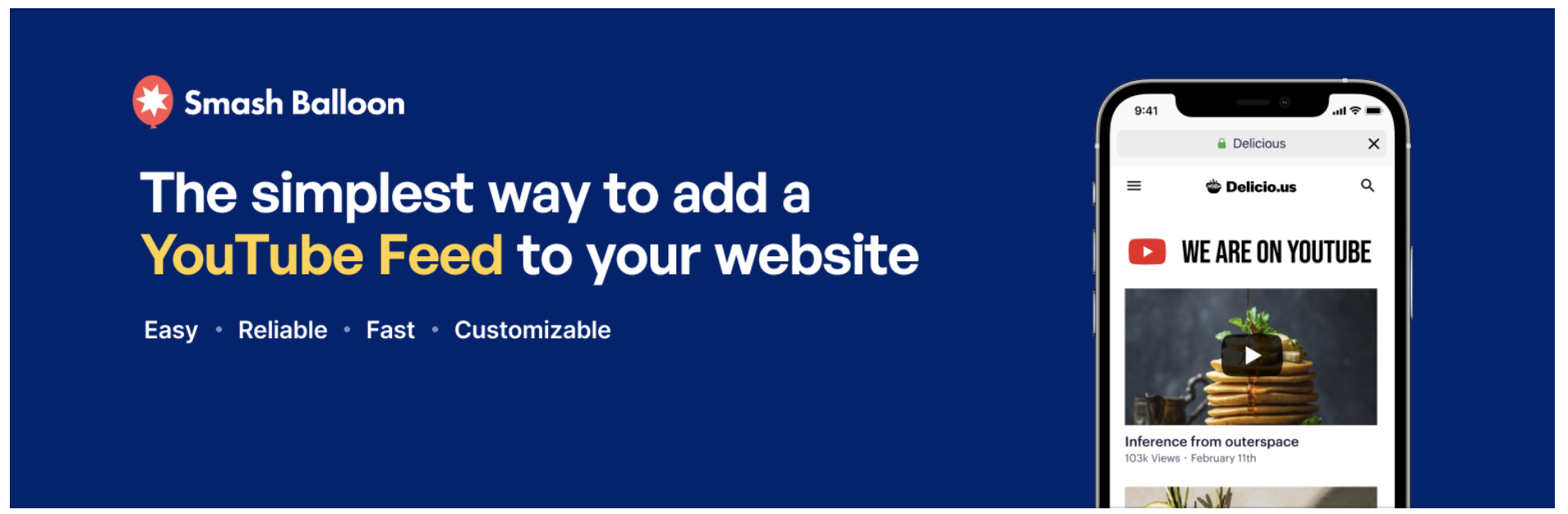
3. Feeds für YouTube
Mit diesem Plugin können Sie YouTube-Kanal-Feeds über eine anpassbare Galerie zu Ihrer WordPress-Website hinzufügen, die Benutzer dann durchsuchen und filtern können. Sie können auch benutzerdefinierte Aktionen hinzufügen, wenn ein Besucher auf Pause drückt oder das Ende des Videos erreicht.
Hauptfunktionen von Feeds für YouTube:
- Die Möglichkeit, Ihrer Website einen ganzen YouTube-Kanal oder eine Wiedergabeliste hinzuzufügen
- Anpassbare Galerien mit Suche und Filter
- Vollständig ansprechende Feeds und Galerien
- Die Möglichkeit, CTAs und andere Funktionen zu Videos hinzuzufügen
- Entwickelt für Geschwindigkeit mit Caching und Minimierung
- Unendliche Lademöglichkeiten
Vorteile von Feeds für YouTube:
- Sie können Inhalte, die Sie bereits auf YouTube hochgeladen haben, auf Ihrer Website teilen, was dieses Plugin großartig macht, wenn Sie einen aktiven YouTube-Kanal haben.
- Sie können Ihren Video-Feed an Ihre Marke anpassen.
- Sie können neben den Videos auch Likes, Reaktionen und Kommentare von YouTube teilen.
Nachteile von Feeds für YouTube:
- Ihre Inhalte müssen sich auf einem öffentlichen YouTube-Kanal befinden, damit sie auf Ihrer Website angezeigt werden können.
- Es werden keine anderen Video-Sharing-Websites unterstützt und Sie können es nicht mit Videos verwenden, die Sie in Ihre Medienbibliothek hochgeladen haben.
- Obwohl eine kostenlose Version des Plugins existiert, hat sie eine sehr eingeschränkte Funktionalität.
Benutzerfreundlichkeit:
Es ist nur eine grundlegende Dokumentation verfügbar, was es am besten für Leute macht, die etwas Erfahrung in der Erstellung von WordPress-Websites haben.
Preisgestaltung:
- Eine kostenlose Version mit eingeschränkten Funktionen ist verfügbar.
- Der persönliche Plan beinhaltet alle Funktionen für eine Website für 49 $ pro Jahr für das erste Jahr. Es verlängert sich für 98 $ pro Jahr.
- Der Business-Plan beinhaltet alle Funktionen für fünf Websites für 99 $ pro Jahr für das erste Jahr. Es verlängert sich um 198 $ pro Jahr.
- Der Entwicklerplan umfasst alle Funktionen für 25 Websites für 149 $ pro Jahr für das erste Jahr. Es verlängert sich für 298 $ pro Jahr.
- Das All-Access-Bundle enthält alle anderen Tools von Smash Balloon für unbegrenzte Websites. Es kostet 299 $ pro Jahr für das erste Jahr und verlängert sich um 598 $ pro Jahr.
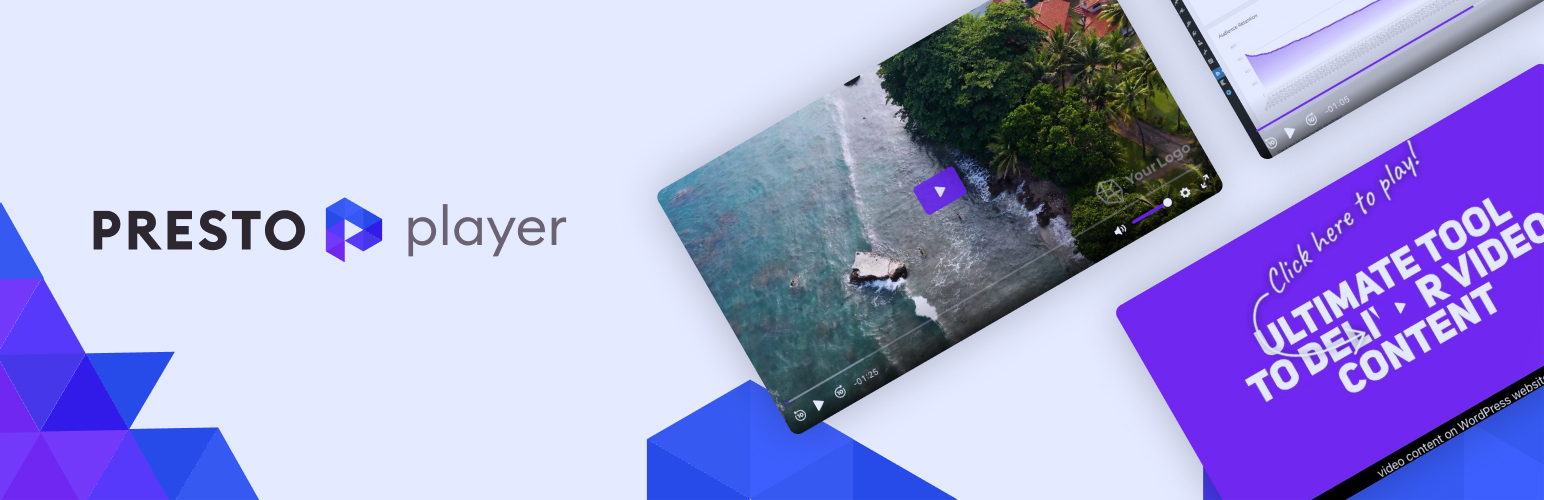
4. Presto-Player
Presto Player ist ein Video-Plugin für WordPress, mit dem Sie Videos aus vielen verschiedenen Quellen hinzufügen können. Es bietet eine Reihe von Funktionen für eingebettete Videos, einschließlich erweiterter Anpassung und der Möglichkeit, Videos privat zu machen. Presto Player bietet Ihnen auch die Möglichkeit, Ihre Videos auf verschiedene Weise zu verbessern, einschließlich der Aufteilung in Kapitel, der Fixierung und dem Hinzufügen von Handlungsaufforderungen.
Hauptmerkmale von Presto Player:
- Die Möglichkeit, Handlungsaufforderungen an verschiedenen Stellen in Ihrem Video anzuzeigen
- Die Möglichkeit, Videos in Kapitel aufzuteilen
- Sticky-Video-Unterstützung
- Untertitelunterstützung
- HTML5-, YouTube- und Vimeo-Unterstützung
- Die Möglichkeit, dasselbe Video von mehreren Quellen zu streamen
- Die Möglichkeit, private Videos zu erstellen
- Videoanalyse
- Ein reaktionsschneller Videoplayer
Vorteile von Presto Player:
- Sie können Ihre eingebetteten Videos auf verschiedene Weise ändern, einschließlich CTAs hinzufügen und sie in Kapitel aufteilen.
- Presto funktioniert mit Videos, die auf jedem öffentlich zugänglichen Dienst gehostet werden.
Nachteile von Presto Player:
- Sie müssen Videos entweder auf externen Videodiensten wie YouTube oder Vimeo oder auf Ihrer Website hosten.
Benutzerfreundlichkeit:
Die Anzahl der Optionen innerhalb des Plugins kann die Verwendung schwieriger machen. Diese Komplexität kann im Weg stehen, wenn Sie nur ein Video ohne Handlungsaufforderung oder zusätzliche Funktionen hinzufügen möchten.
Preis:
- Ein kostenloser Plan ist verfügbar, jedoch mit sehr eingeschränkten Funktionen.
- Der Starter-Plan umfasst alle Funktionen für eine Website für 69 $ pro Jahr (normalerweise 99 $ pro Jahr).
- Der Pro-Plan umfasst alle Funktionen für 25 Websites für 99 USD pro Jahr (normalerweise 149 USD pro Jahr).
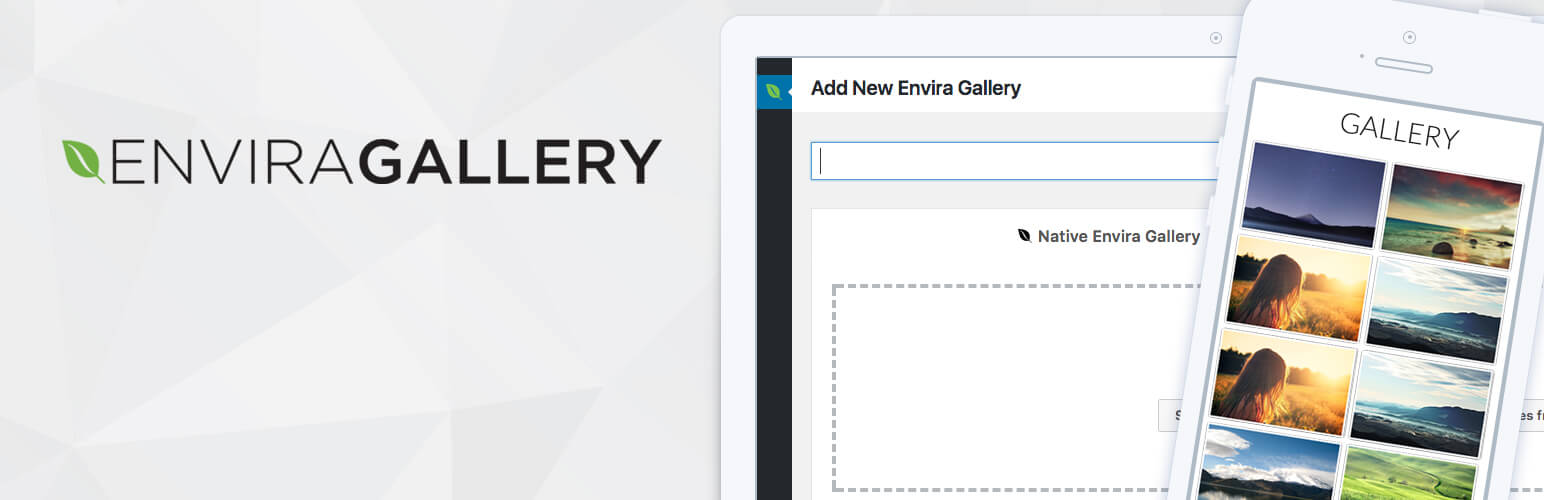
5. Envira-Galerie
Envira Gallery ist ein Galerie-Plugin, das sowohl Bilder als auch Videos über einen Drag-and-Drop-Builder unterstützt. Auf diese Weise können Sie Videogalerien mit vorgefertigten Vorlagen erstellen, die Sie an das Branding Ihrer Website anpassen können. Das Plugin akzeptiert jedes Video, das auf Ihre Website oder auf YouTube, Vimeo, Wistia, DailyMotion, Twitch oder VideoPress hochgeladen wird. Envira Gallery bietet auch Social-Sharing-Buttons und die Option, Ihre Videos mit Wasserzeichen zu versehen.
Hauptmerkmale der Envira Gallery:
- Video-Diashows
- Anpassbare Galerien
- Durchsuchbare und filterbare Galerien
- Social-Media-Integrationen
- Die Möglichkeit, Videos zu verwenden, die auf Ihrer Website oder in beliebten externen Diensten gehostet werden
- Video-Wasserzeichen
- Ein vollständig ansprechendes Design
- Video-Passwortschutz
Vorteile der Envira Galerie:
- Mit leistungsstarken Galeriefunktionen können Sie Sammlungen durchsuchbarer und filterbarer Videos erstellen.
- Sie können Besucher ermutigen, Ihre Inhalte durch integrierte Social-Media-Integrationen zu teilen.
Nachteile der Envira Gallery:
- Das Plugin bietet kein Video-Hosting. Das bedeutet, dass Sie Ihre Videos auf Ihrer Website hosten oder externe Dienste wie YouTube verwenden müssen.
- Während Sie Videogalerien anpassen können, ist der Videoplayer nur eingeschränkt anpassbar.
- Videos werden nur bei Pro-Plänen und höher unterstützt. Die kostenlosen und günstigeren kostenpflichtigen Tarife eignen sich nicht für Videos.
Benutzerfreundlichkeit:
Die Drag-and-Drop-Oberfläche des Plugins erleichtert die Erstellung von Videogalerien. Die Verwendung des Plugins zum Anzeigen einzelner Videos ist jedoch schwieriger, ebenso wie die erweiterte Anpassung.
Preisgestaltung:
Video wird mit den folgenden Plänen unterstützt:
- Der Pro-Plan unterstützt fünf Websites und enthält Funktionen wie E-Commerce-Integration, Deep Linking und Elementor-Integration für 89 US-Dollar pro Jahr (normalerweise 99 US-Dollar pro Jahr).
- Der Lifetime-Plan unterstützt eine unbegrenzte Anzahl von Websites und beinhaltet Premium-Support und Multisite-Support für einmalig 269 $ (normalerweise 299 $ einmalig).
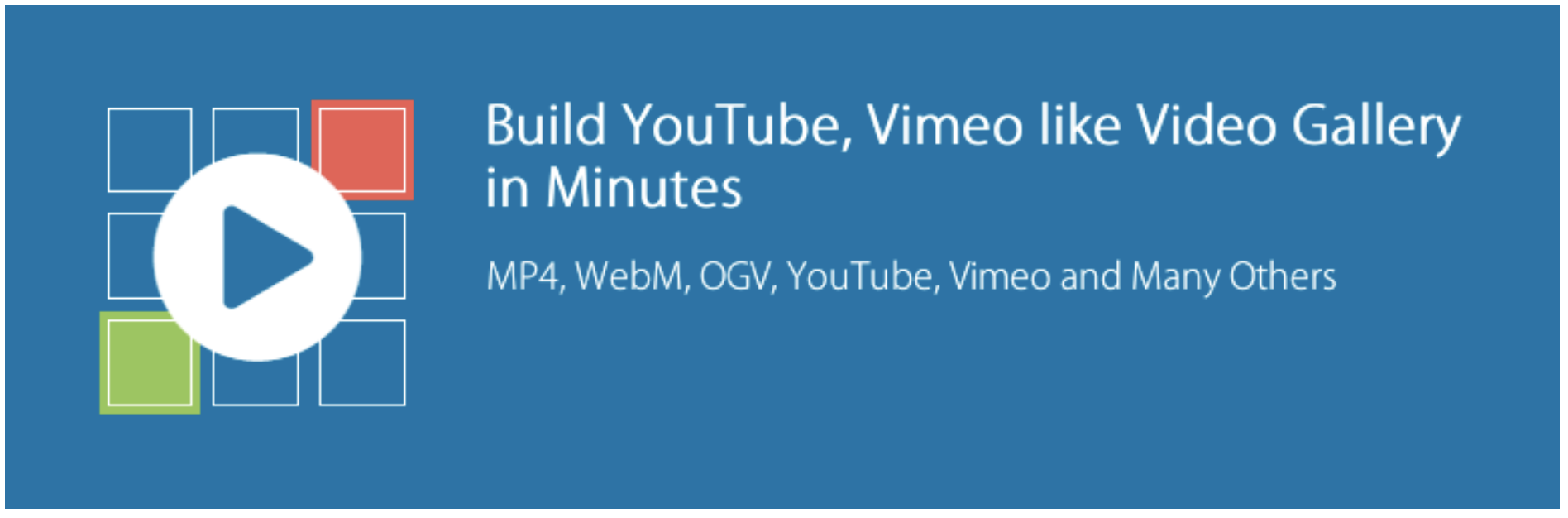
6. All-in-One-Videogalerie
All-in-One Video Gallery ist ein Plugin für WordPress, mit dem Sie Videos in durchsuchbaren und filterbaren Galerien anzeigen können. Sie können Videos nach verschiedenen Kategorien gruppieren und ansprechende Thumbnail-Galerien erstellen. Dieses Plugin funktioniert mit Videos, die in Ihre WordPress-Medienbibliothek hochgeladen wurden, und mit Videos, die auf bestimmten Video-Sharing-Websites gehostet werden.
Hauptmerkmale der All-in-One-Videogalerie:
- Die Möglichkeit, Videos von Ihrer Website und von beliebten Video-Hosting-Plattformen wie YouTube, Vimeo und Facebook einzubetten
- Unterstützung für das Teilen in sozialen Medien
- Unterstützung für Popup-Videos und Anzeigen
- Untertitelunterstützung
- Steuerung der Wiedergabegeschwindigkeit
- Die Möglichkeit, Videos automatisch aus einem YouTube-Kanal oder einer Wiedergabeliste zu importieren
- Die Möglichkeit, Live-Streams von YouTube oder Facebook anzuzeigen
Vorteile der All-in-One-Videogalerie:
- Sie können das Erscheinungsbild des Players und der Galerie vollständig mit Markenfarben und Logos anpassen.
- Sie können Videos einzeln oder in Galerien anzeigen.
Nachteile der All-in-One-Videogalerie:
- Videos müssen auf Ihrer Website oder auf einer Video-Hosting-Plattform eines Drittanbieters gehostet werden.
Benutzerfreundlichkeit:
Das Plugin hat eine große Auswahl an Optionen, was es für Anfänger etwas überwältigend machen kann.
Preisgestaltung:
- Der kostenlose Plan bietet die meisten Videofunktionen kostenlos.
- Der Pro-Plan fügt Funktionen wie benutzerdefinierte Branding-Funktionen, alle Galerievorlagen und Unterstützung für ungewöhnliche Videoformate für 4,99 $ pro Monat hinzu.
- Der Business-Plan fügt Funktionen wie Monetarisierungsoptionen und erweiterten Support für 9,99 $ pro Monat hinzu.
Beachten Sie, dass es zusätzliche Preisoptionen gibt, je nachdem, wie oft Sie bezahlen möchten und wie viele Websites Sie besitzen.
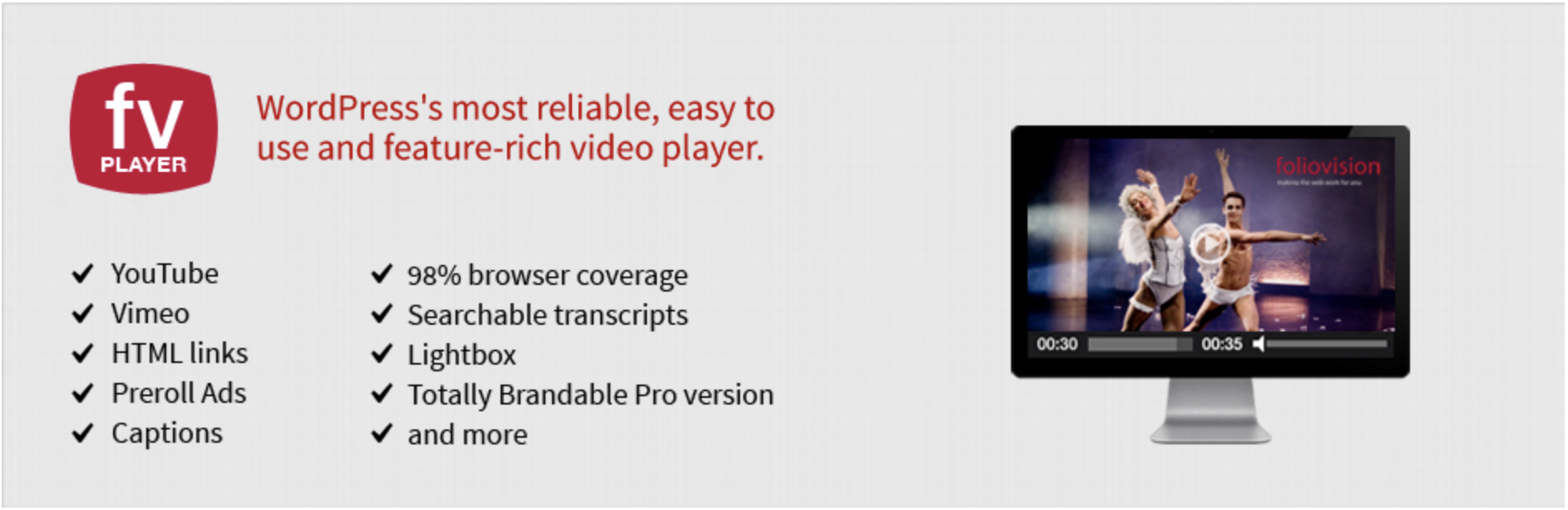
7. FV Flowplayer Videoplayer
Mit dem FV Flowplayer Video Player können Sie Videos aus einer Vielzahl von Quellen auf Ihrer Website einbetten, darunter CDNs wie Amazon AWS, Video-Sharing-Plattformen und Ihre WordPress-Medienbibliothek. Sie können den standardmäßigen Video-Skin ganz einfach anpassen und am Ende Ihres Videos ein Call-to-Action-Popup oder eine Nachricht anzeigen.
Hauptmerkmale des FV Flowplayer Videoplayers:
- Eine Fülle von Anpassungsoptionen
- Die Möglichkeit, Videos von Videoplattformen oder von Ihrer eigenen Website anzuzeigen
- Die Möglichkeit, Videos über Blöcke oder Shortcodes hinzuzufügen
- Eine Video-Playlist-Option
- Einstellungen für die Wiedergabegeschwindigkeit
- Untertitel- und Transkriptunterstützung
- Pre- und Post-Roll-Bildschirme
- Klebrige Videos
- Google Analytics-Unterstützung
- Ein vollständig ansprechendes Design
- Unterstützung für kommerzielle CDNs wie Amazon AWS
Vorteile des FV Flowplayer Videoplayers:
- Es ist einfach, die Farben und das Aussehen des Videoplayers über seine Einstellungsseiten anzupassen.
- Es unterstützt viele kommerzielle CDNs und eignet sich daher gut, wenn Sie bereits eines dieser Tools verwenden.
- Sie können Videos über Shortcodes und Blöcke hinzufügen.
Nachteile des FV Flowplayer Videoplayers:
- Das Branding des Plugins erscheint auf dem Player, wenn Sie einen kostenlosen Plan verwenden.
- Sie müssen Ihre eigenen Videos hosten oder einen Video-Hosting-Dienst oder CDN eines Drittanbieters verwenden.
- Es fehlt an erweiterten Funktionen wie Bild-in-Bild-Unterstützung.
Benutzerfreundlichkeit:
Anpassungen und Einstellungen werden alle über die Plugin-Einstellungsseite gesteuert. Auf der Website des Plugin-Autors ist eine umfangreiche Dokumentation verfügbar, zusammen mit einem aktiven Support-Forum. Premium-Support ist mit der Pro-Version verfügbar.

Preisgestaltung:
- Die kostenlose Version zeigt das Branding des Plugins, enthält aber die meisten Funktionen kostenlos.
- Die Pro-Version für eine einzelne Website fügt Premium-Support hinzu, entfernt das Branding und beinhaltet die CDN-Integration für eine einmalige Gebühr von 75 US-Dollar.
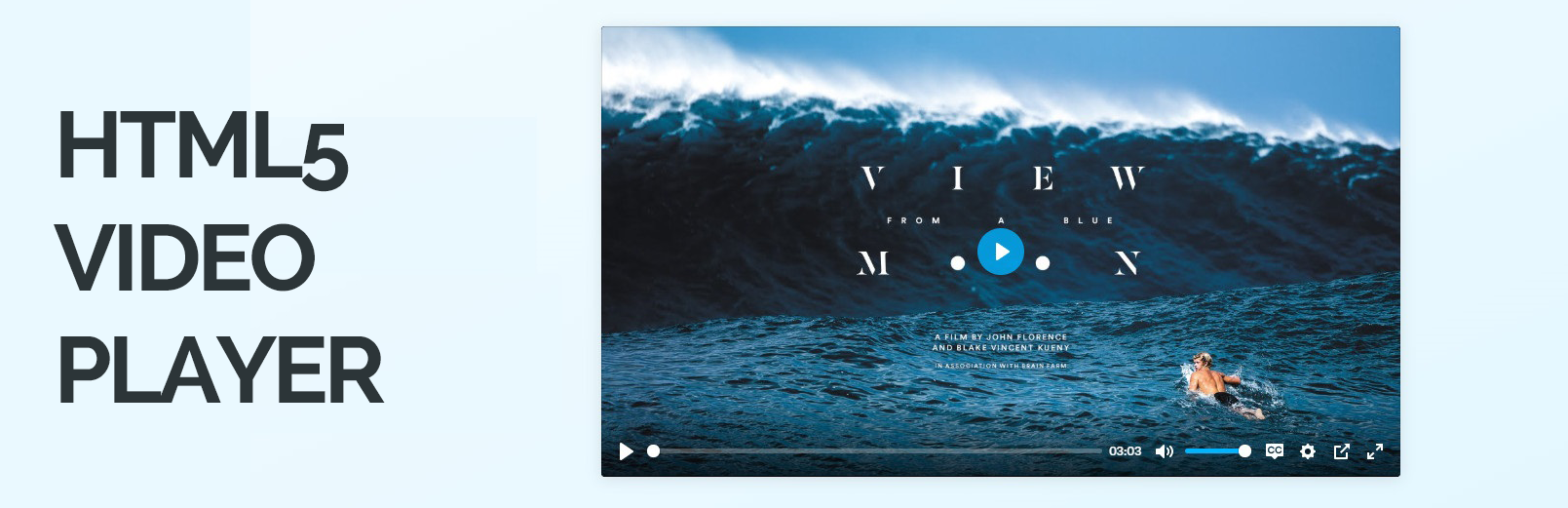
8. HTML5-Videoplayer
HTML5 Video Player gibt Ihnen die Möglichkeit, Videos in einer Reihe von Dateiformaten auf Ihrer WordPress-Website einzubetten und abzuspielen. Es enthält fünf verschiedene Videoplayer-Vorlagen und ein vollständig ansprechendes Design. Mit dem Plugin können Sie auch Wiedergabelisten Ihrer Videos erstellen, genau wie Sie es auf beliebten Video-Websites sehen.
Hauptmerkmale des HTML5-Videoplayers:
- Sich anpassendes Design
- Die Möglichkeit, Videos von Ihrer eigenen Website oder Video-Sharing-Sites von Drittanbietern hinzuzufügen
- Die Möglichkeit, Controller beim Abspielen von Videos automatisch auszublenden
- Die Möglichkeit, Video-Thumbnails und Anfangsbilder festzulegen
- Erweiterte Klangsteuerung
- Untertitelunterstützung
- Unterstützung für die Videowiedergabe im Vollbildmodus
Vorteile des HTML5-Videoplayers:
- Der Videoplayer ist leicht und lädt schnell.
Nachteile des HTML5-Videoplayers:
- Sie müssen Videos auf Ihrer eigenen Website oder, wenn Sie die Pro-Version verwenden, bei einem Drittanbieter hosten.
- Sie haben nur begrenzte Möglichkeiten, das Erscheinungsbild des Videoplayers zu ändern, es sei denn, Sie sind mit CSS vertraut.
Benutzerfreundlichkeit:
Wenn Sie das Erscheinungsbild des Videoplayers nicht vollständig anpassen möchten, ist das Plugin unkompliziert. Die fortgeschritteneren Funktionen könnten jedoch diejenigen verwirren, die keine Erfahrung mit der Entwicklung von WordPress-Websites haben. Eine begrenzte Dokumentation ist verfügbar, aber der Plugin-Autor ist im Support-Forum aktiv.
Preisgestaltung:
- Eine eingeschränkte kostenlose Version ist verfügbar, obwohl sie Werbung enthält.
- Die Pro-Version fügt Player-Optionen hinzu und entfernt Werbung für eine einmalige Gebühr von 30 $.
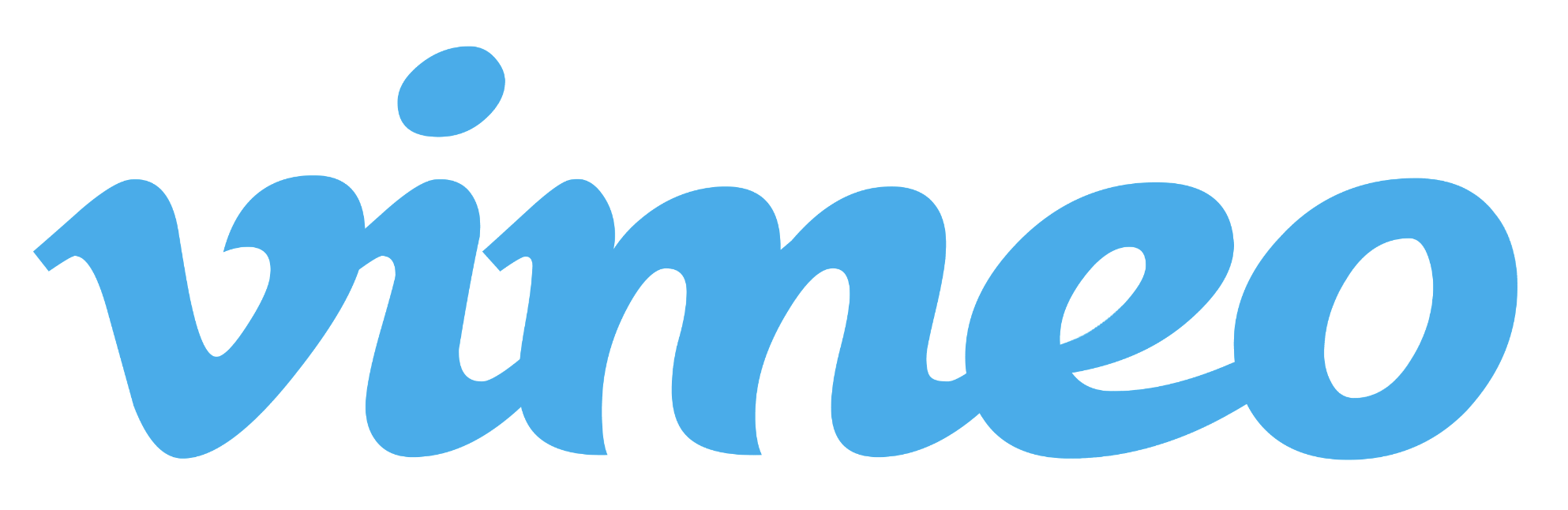
9. Vimeo
Das Vimeo-Plugin für WordPress und WooCommerce gibt Ihnen die Möglichkeit, den KI-Editor von Vimeo zu nutzen, um brandneue Produktvideos aus Ihrem WordPress-Dashboard heraus zu erstellen. Wenn Sie ein WooCommerce-Shop-Besitzer sind, können Sie mit vorhandenen Bildern ganz einfach erstaunliche Produktvideos erstellen. Du kannst Videos auch direkt von deinem Dashboard auf Vimeo hochladen und sie auf deiner Website einbetten. Das bedeutet, dass die Videos keinen wertvollen Platz auf Ihrem Server beanspruchen oder die Dinge für Besucher verlangsamen.
Schlüsselfunktionen von Vimeo für WordPress und WooCommerce:
- Die Möglichkeit, Videos einzubetten, die auf den leistungsstarken Servern von Vimeo gespeichert sind
- Die Möglichkeit, Videos mit Ihrem eigenen Branding und Produktbildern zu erstellen, um das Engagement und die Conversions zu steigern
- Ein anpassbarer Videoplayer
- Videoverfolgung und Berichterstattung
- Die Möglichkeit, Ihre Videos in sozialen Medien und per E-Mail wiederzuverwenden
Vorteile von Vimeo für WordPress und WooCommerce:
- Videos werden von Vimeo gehostet, wodurch Ihre Website beschleunigt wird.
- Dieses Tool kann automatisch Produktvideos erstellen und so den gesamten Prozess optimieren.
Nachteile von Vimeo für WordPress und WooCommerce:
- Eine Vimeo-Mitgliedschaft ist erforderlich, um viele Funktionen des Plugins nutzen zu können, einschließlich der Erstellung von Produktvideos.
- Der für Videos im Plus-Plan bereitgestellte Speicherplatz ist begrenzter als bei anderen Optionen mit ähnlichen Preisen.
Benutzerfreundlichkeit:
Das Plugin ist relativ einfach zu bedienen, obwohl eine gewisse Vertrautheit mit Vimeo dazu beiträgt, die Lernkurve zu verflachen.
Preisgestaltung:
- Der Basic-Plan umfasst ein wöchentliches Upload-Limit von 500 MB, 5 GB Gesamtspeicher und begrenzte Funktionen ohne Kosten.
- Der Plus-Plan beinhaltet ein wöchentliches Upload-Limit von 5 GB, 250 GB jährlichen Speicherplatz und zusätzliche Funktionen wie die vollständige Videoerstellung für 7 $ pro Monat.
- Der Pro-Plan umfasst ein wöchentliches Upload-Limit von 20 GB, einen jährlichen Speicherplatz von 1 TB und zusätzliche Funktionen wie einen Genehmigungsprozess für 20 US-Dollar pro Monat.
- Der Business-Plan hat keine Upload-Limits, 5 TB Gesamtspeicher und zusätzliche Funktionen wie Tools zur Lead-Generierung für 50 $ pro Monat.
- Der Premium-Plan hat keine Upload-Limits, 7 TB Gesamtspeicher und zusätzliche Funktionen wie Webinar-Registrierung und Livestreaming für 75 $ pro Monat.
Vergleich der besten WordPress-Video-Plugins
| Speicherort für Videos | Sperren oder Shortcode? | Plattformunterstützung von Drittanbietern | Unterstützung der Medienbibliothek | Speichermenge | Anpassbar ohne Code? | Anzeigenaufnahme | Preis | |
|---|---|---|---|---|---|---|---|---|
| Jetpack VideoPress | Off-Site | Block | Ja | Ja | 1 TB | Ja | Nein | $5,95/Monat |
| Einfacher Videoplayer | Vor Ort oder mit Drittanbietern | Kurzwahl | Ja | Ja | N / A | Nein | Nein | Frei |
| Feeds für YouTube | Mit Dritten | Kurzwahl | Ja | Nein | N / A | Ja | Nein | Kostenlos – 299 $ pro Jahr |
| Presto-Player | Vor Ort oder mit Drittanbietern | Block | Ja | Ja | N / A | Ja | Nein | Kostenlos – 99 $ pro Jahr |
| Envira-Galerie | Vor Ort oder mit Drittanbietern | Block | Ja | Ja | N / A | Begrenzt | Nein | $89 pro Jahr oder $269 einmalig |
| All-in-One-Videogalerie | Vor Ort oder mit Drittanbietern | Beide | Ja | Ja | N / A | Ja | Nein | Kostenlos – 9,99 $ pro Monat |
| FV Flowplayer Videoplayer | Vor Ort oder mit Drittanbietern | Beide | Ja | Ja | N / A | Ja | Nein | Kostenlos – $75 einmalig |
| HTML5-Videoplayer | Vor Ort oder mit Drittanbietern | Beide | Ja | Ja | N / A | Begrenzt | Nein | Kostenlos – 30 $ einmalig |
| Vimeo | Off-Site | Block | Nein | Nein | 5 GB – 7 TB | Ja | Nein | Kostenlos – $75 pro Monat |
So wählen Sie das beste Video-Plugin für Ihre Bedürfnisse aus
Es gibt eine Vielzahl verschiedener Video-Plugins für WordPress, von denen jedes seine eigenen Funktionen bietet. Es kann schwierig sein, herauszufinden, welches das Beste für Sie ist. Hier sind also unsere sieben wichtigsten Dinge, die Sie bei der Auswahl eines WordPress-Video-Plugins beachten sollten:
1. Wo werden Ihre Videos gehostet?
Es ist wichtig zu überlegen, wo Sie Ihre Videos hosten möchten, da dies erhebliche Auswirkungen auf das von Ihnen gewählte Plugin haben kann. Wenn Ihre Videos beispielsweise bereits auf Websites wie YouTube oder Vimeo gehostet werden, müssen Sie sicherstellen, dass Ihr Plugin diesen Dienst unterstützt. Dies ist eine gute Option, um neue Zielgruppen zu erreichen, bedeutet jedoch, dass Ihre Zuschauer möglicherweise Anzeigen und andere Videos Ihrer Mitbewerber sehen oder dass Sie laufende Gebühren zahlen müssen.
Um die volle Kontrolle über Ihre Videos zu behalten, ist es am besten, sie auf Ihrer eigenen Website zu hosten. Es gibt keine Werbung oder Gebühren von Videodiensten von Drittanbietern. Sie können jedoch möglicherweise die Geschwindigkeit Ihrer Website beeinträchtigen. Videos sind sehr serverintensiv, was bedeutet, dass sie die Dinge verlangsamen und zu einer schlechten Erfahrung für Ihre Website-Besucher führen können.
Ein Plugin, das ein Content Delivery Network (CDN) verwendet, wie Jetpack VideoPress, bietet Ihnen das Beste aus beiden Welten. Es bietet volle Kontrolle über selbst gehostete Videos, ohne jedoch Ihre Website zu verlangsamen.
2. Wie viel kostet das Plugin?
Der Preis ist offensichtlich eine wichtige Überlegung bei der Auswahl des besten WordPress-Video-Plugins. Plugins sind zu verschiedenen Preisen erhältlich, von völlig kostenlos bis zu über 150 US-Dollar pro Jahr. Sie sollten sicherstellen, dass das von Ihnen gewählte Plugin alle Funktionen hat, die Sie benötigen, und gleichzeitig Ihr Budget einhalten.
Auch auf versteckte Kosten sollten Sie achten. Wenn Sie beispielsweise die Videos auf Ihrer eigenen Website hosten möchten, kann es für die zusätzliche benötigte Bandbreite erforderlich sein, dass Sie auf einen teureren Hosting-Plan upgraden.
3. Unterstützt das Plugin Responsive Design?
Ihre Besucher greifen von einer Vielzahl von Geräten auf Ihre Website zu, daher ist es wichtig, dass Ihr WordPress-Video-Plugin vollständig ansprechbar ist. Das bedeutet, dass den Besuchern automatisch ein Video in der richtigen Größe und in der richtigen Auflösung angezeigt wird – damit es großartig aussieht, egal wie sie es sehen.
4. Welche Unterstützung und Dokumentation sind verfügbar?
Unabhängig davon, wie erfahren Sie in der Entwicklung von WordPress-Websites sind, hat jedes Plugin seine eigenen Funktionen, Einstellungen und Macken, an die Sie sich erst gewöhnen müssen. Stellen Sie sicher, dass das von Ihnen gewählte Plugin über eine detaillierte Dokumentation verfügt, und überlegen Sie, was passiert, wenn etwas schief geht. Gibt es ein Support-Team, an das Sie sich wenden können?
5. Wird das Plugin regelmäßig aktualisiert?
Sie können sehen, wann ein Plugin zuletzt auf seiner Seite im WordPress-Repository aktualisiert wurde. Regelmäßige Updates von Plugins sind wichtig, um sie sicher zu halten und sicherzustellen, dass alles richtig funktioniert. Die Konsistenz und Regelmäßigkeit von Updates sind auch ein guter Anhaltspunkt dafür, wie aktiv der Plug-in-Entwickler aktiv ist und ob er Support leisten kann.
6. Zeigt das Plugin Werbung oder Branding von Drittanbietern?
Überlegen Sie, ob Ihr WordPress-Video-Plugin Anzeigen anzeigt – entweder für ihr Tool oder von Drittanbietern. Hier gibt es einen Kompromiss, denn obwohl Plugins mit Werbung normalerweise weniger kosten, sind sie für Besucher ablenkender. Wenn es Ihr Ziel ist, die Conversions zu maximieren, lohnt es sich wahrscheinlich, mehr für eine Option ohne Werbung zu bezahlen.
7. Welche Anpassungsoptionen sind verfügbar?
Wenn Ihnen Design wichtig ist, möchten Sie ein Video-Plugin, das zum Stil und zur Marke Ihrer Website passt. Während die meisten Video-Plugins ein gewisses Maß an Anpassung bieten, variiert dies. Bei einigen können Sie beispielsweise so ziemlich jeden Aspekt der Interaktion von Besuchern mit Ihrem Video anpassen, andere beschränken sich darauf, nur die Farben zu ändern. Wenn Sie mit CSS nicht vertraut sind, sollten Sie auch sicherstellen, dass Sie das Design Ihrer Videos anpassen können, ohne Code zu kennen.
Was ist das beste WordPress-Video-Plugin?
In Anbetracht aller oben genannten Plugins ist Jetpack VideoPress die klare Wahl für die meisten WordPress-Sites. Es erleichtert das Hosten von Videos, indem es sie auf einem leistungsstarken CDN speichert. Es gibt keine Werbung, die Besucher ablenken könnte, und es ist vollgepackt mit Funktionen, mit denen Sie das Seherlebnis anpassen können.
VideoPress wird auch von Automattic hergestellt, sodass es sich perfekt in WordPress integriert und Sie Zugang zu Happiness Engineers für erstaunlichen, freundlichen Support haben.
Es gibt jedoch einige Situationen, in denen ein anderes Plugin möglicherweise besser geeignet ist. Wenn Sie beispielsweise einen aktiven YouTube-Kanal haben und diese Videos einfach auf Ihrer WordPress-Website teilen möchten, ist Presto Video Player eine gute Wahl. Es bietet viele Optionen zum Einbetten von YouTube-Videos und -Kanälen. Denken Sie nur daran, dass viele der Erfahrungen Ihrer Besucher – einschließlich Vorschläge für andere Videoinhalte – außerhalb Ihrer Kontrolle liegen.
Sie haben einen WooCommerce-Shop und möchten Hilfe beim Erstellen von Videos, um Ihre Produkte zu präsentieren? Probieren Sie Vimeo aus – seine KI-gestützte Technologie kann wirklich hilfreich für diejenigen sein, die in der Vergangenheit noch nie ein Video erstellt haben.
Aber wenn Sie wie die meisten WordPress-Site-Besitzer sind, bietet Jetpack VideoPress alles, was Sie brauchen, und das zu einem niedrigen Preis, der die Investition mehr als lohnenswert macht.
Häufig gestellte Fragen zum WordPress-Video-Plugin
Warum ein WordPress-Plugin für meine Videos verwenden?
Die Verwendung eines WordPress-Video-Plugins ist eine effiziente Möglichkeit, Ihre Ziele für die Verwendung von Videos auf Ihrer Website zu erreichen. Jedes Plugin hat unterschiedliche Funktionen und Tools, aber ein Video-Plugin kann helfen, indem es:
- Erleichtert das Hinzufügen und Verwalten von Videos
- Speichern Sie Ihre Videos extern, damit sie Ihre Website nicht verlangsamen
- Einschließlich spezieller Blöcke, die es einfach machen, Videos in Ihre Seiten und Beiträge einzubetten, ohne Shortcodes verwenden zu müssen
- So können Sie die Anzeigen vermeiden, die in Videos mit einigen Plattformen von Drittanbietern gezeigt werden
- Hilft bei der reaktionsschnellen Anzeige, damit Ihre Videos auf jedem Gerät perfekt aussehen
- Bereitstellung zusätzlicher Funktionen wie Bild-in-Bild, CTAs, Galerieansichten und Videohintergründe
Wird ein WordPress-Video-Plugin meine Website verlangsamen?
Die Verwendung eines Video-Plugins kann Ihre Website sicherlich verlangsamen. Videos sind große Dateien und nehmen viele Serverressourcen in Anspruch. Das bedeutet, dass es eine Weile dauern kann, bis sie auf Ihrer Seite geladen sind, und Ihre Website könnte sogar abstürzen, wenn viele Leute das Video gleichzeitig ansehen.
Die gute Nachricht ist jedoch, dass einige WordPress-Plugins, wie Jetpack VideoPress, Ihnen dabei helfen, dies zu bekämpfen, indem sie Ihre Videos auf ihren Servern speichern. Sie verwenden dann ihr superschnelles Content Delivery Network (CDN), um Ihre Videos den Besuchern der Website zu zeigen. Dadurch wird Ihre Website entlastet, Sie können jedoch die Vorteile von Videos nutzen.
Kann ich standardmäßig Videos auf WordPress hinzufügen und hosten?
Ja, mit WordPress können Sie Videos auf zwei Arten zu Ihrer Website hinzufügen:
- Sie können den Video-Block im WordPress-Editor verwenden, um ein Video auf Ihre Website hochzuladen und es auf Ihrer Seite einzubetten. Dadurch wird das Video direkt auf Ihrer Website gehostet, was zu Geschwindigkeitsproblemen führen kann.
- Sie können auch Videos von vielen Video-Sharing-Sites einbetten, darunter YouTube, Vimeo und DailyMotion, indem Sie einfach Ihren Videolink in den WordPress-Editor einfügen. Das Video wird dann automatisch eingebettet. Dies bedeutet, dass möglicherweise Werbung in Ihren Videos angezeigt wird.
Bei beiden Optionen haben Sie nur minimale Möglichkeiten, die Darstellung des Videos zu ändern.
Kann ich das Erscheinungsbild meines WordPress-Videoplayers anpassen?
Wenn Sie den Standard-Videoblock verwenden oder Videos mit der automatischen Einbettungsfunktion einbetten, haben Sie wenig Kontrolle über das Erscheinungsbild Ihres WordPress-Videoplayers. Viele WordPress-Video-Plugins ermöglichen es Ihnen jedoch, das Erscheinungsbild Ihres Players an Ihre Marke anzupassen. Einige erfordern die Verwendung von CSS, während andere, wie Jetpack VideoPress, integrierte Einstellungen haben, die diesen Vorgang vereinfachen.
Was ist die maximale Upload-Größe für WordPress-Videos?
Die maximale Größe für in WordPress hochgeladene Videos hängt von Ihrem Hosting-Provider ab. Sie können Ihre aktuelle maximale Upload-Größe anzeigen, indem Sie in Ihrem WordPress-Dashboard zu Medien → Neu hinzufügen navigieren. Die maximale Upload-Größe wird unten auf der Seite angezeigt.
Sie können manchmal mit Ihrem Host zusammenarbeiten, um dieses Limit zu erhöhen, oder Ihr WordPress bearbeiten. htaccess -Datei. Wenn Sie diesen Ärger vermeiden möchten, können Sie ein Plugin wie VideoPress verwenden, das großzügige Dateigrößenbeschränkungen hat, die die meisten Websites nicht überschreiten.
